

|
如何使用Eclipse和GCC搭建STM32环境 前言 虽然现在绝大部分的客户都是使用Keil和IAR这类收费的IDE,对于很多小型或刚起步的公司来说,这无疑是一笔不小的费用,所以本文将介绍如何使用Eclipse和GCC这免费软件搭建STM32的环境. 1.编译环境Eclipse 1.1下载Eclipse 下载软件 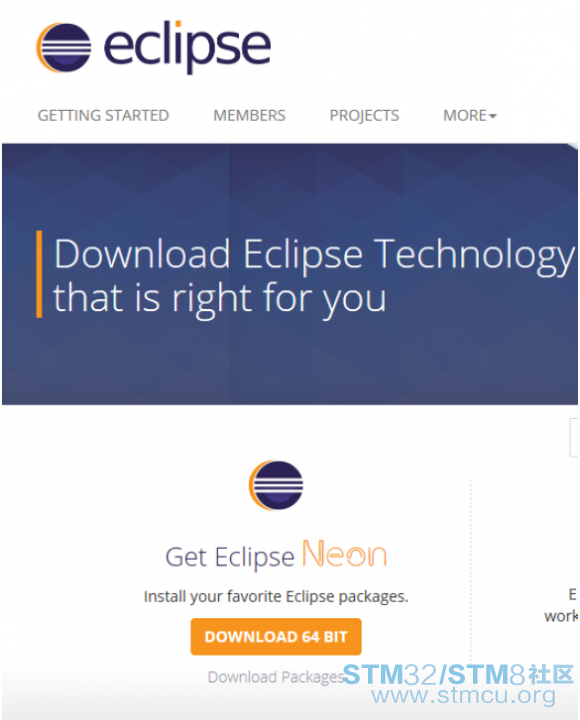
选择Eclipse IDE for C/C++ Developers 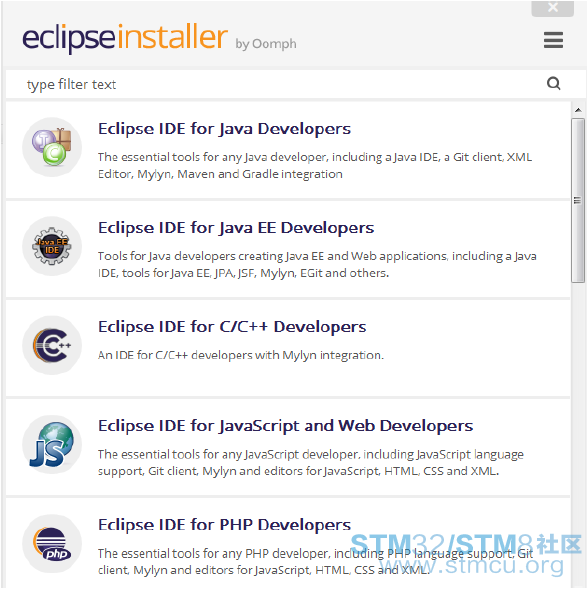
安装成功 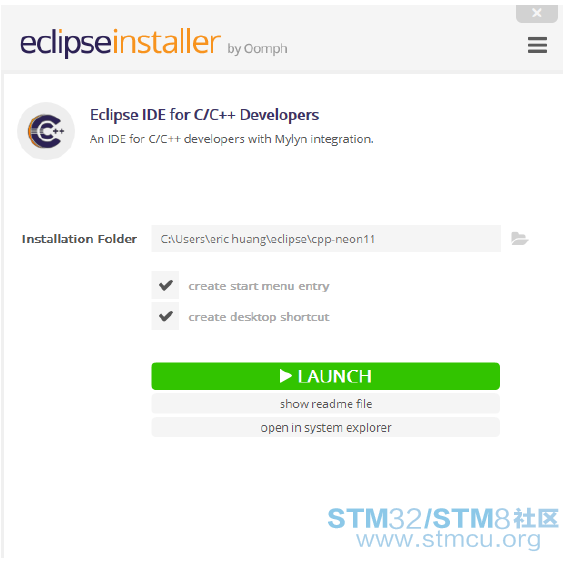
1.2安装Eclipse插件 – C/C++工具 打开Eclipse 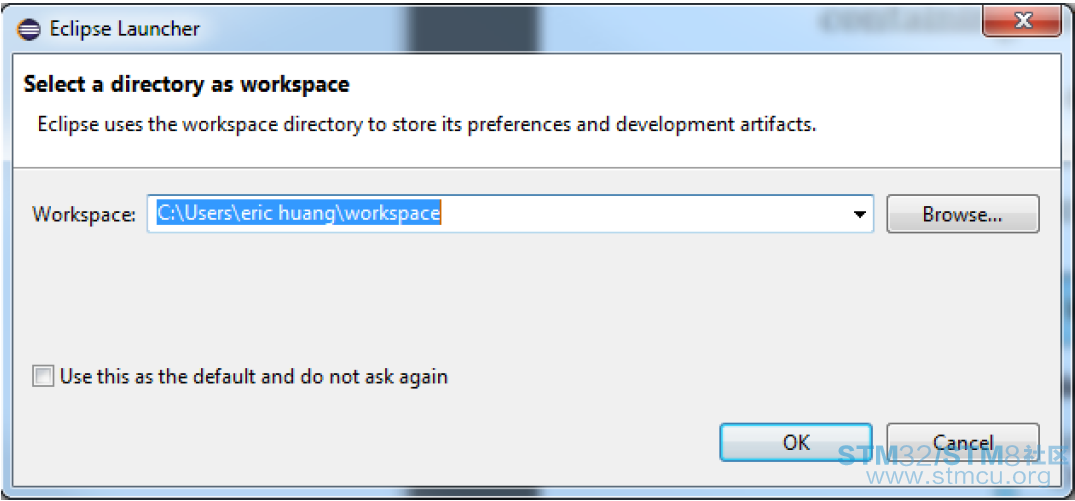
安装新软件 
在Work with下选择CDT 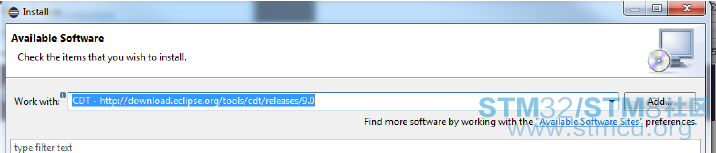
然后在name下面选择CDT Main Features 

一路NEXT,安装完成之后就重启一下Eclipse。 1.3安装Eclipse插件 – 编译工具 在Eclipse的install new software里面添加如下信息: Name: GNU ARM Eclipse Plug-ins Location: http://gnuarmeclipse.sourceforge.net/updates 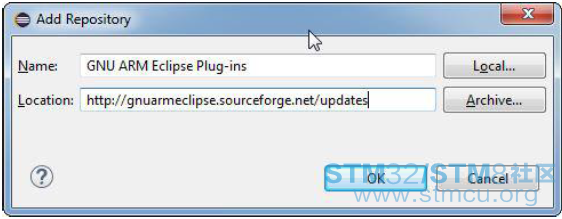
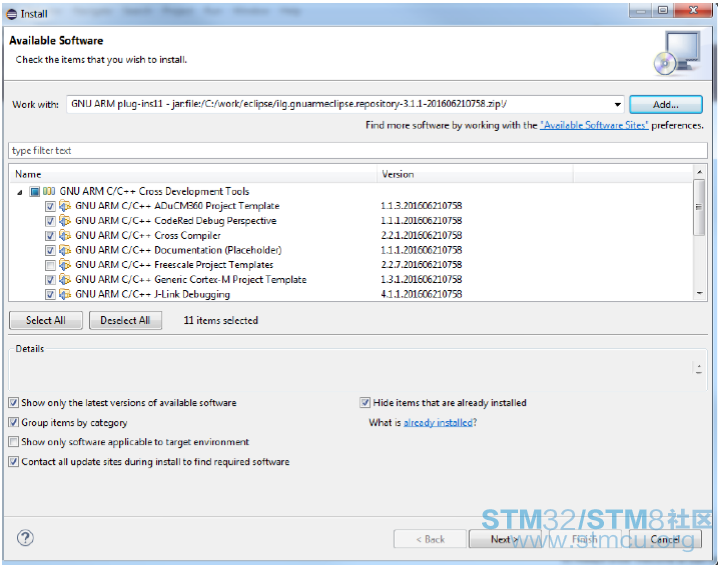
Sourceforge比较难连,如果连接不上,建议用浏览器下载,然后导入,只是把location改成本地地址即可。 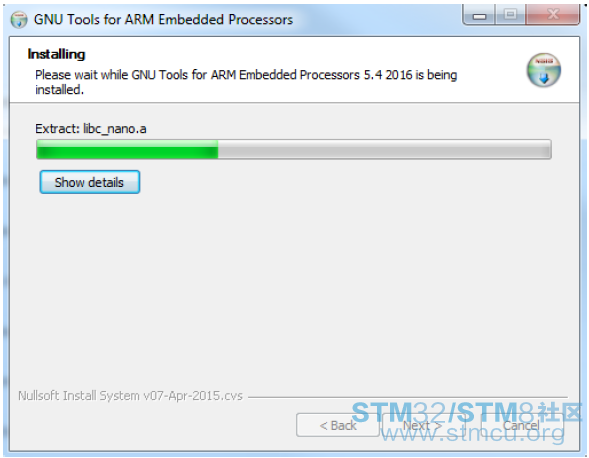
Eclipse使用 新建工程 – hello world ! 首先打开Eclipse,File->New->C project 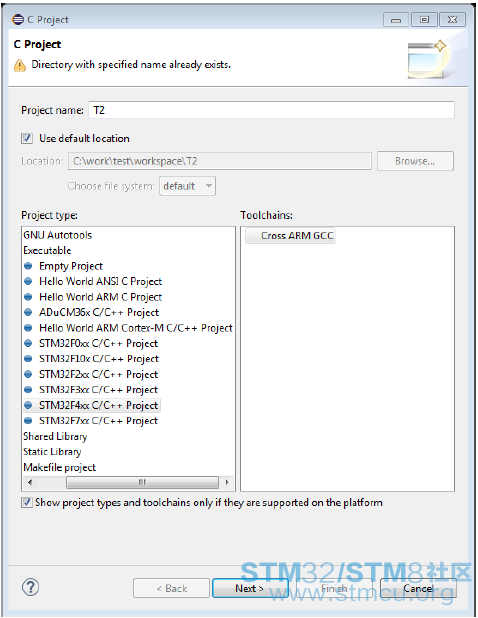
选择项目名字,我这里用的是F411作为例子,所以我选择STM32F4xx C/C++ project。如果你是其他的系列,就根据情况选用其他工程。交叉编译工具只能选择GCC,如果你安装了别的,也可以选用别的。 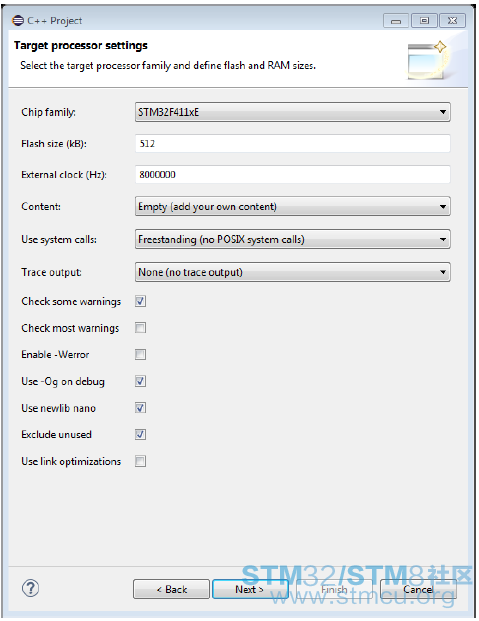
根据你芯片的大小进行配置: Chip family :先择芯片的类型 Flash Size:根据FLASH大小填写 External clock :填写实用的晶振频率,也可以不填后期修改。 Content:一般选用Empty,里面只有一个LED例子。 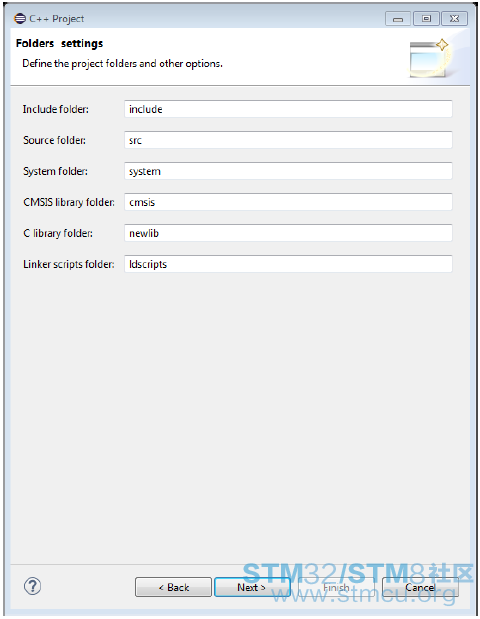
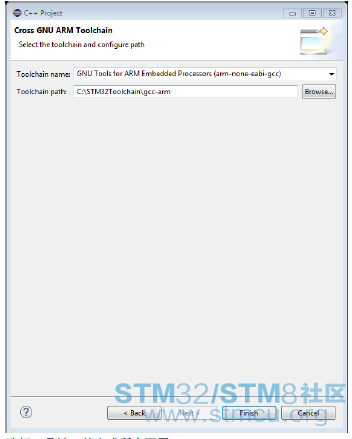
Test code: 填写以下测试代码,就可以看到Nucleo板上的LED在不断地闪。 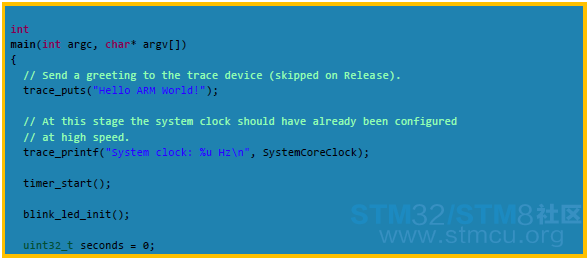
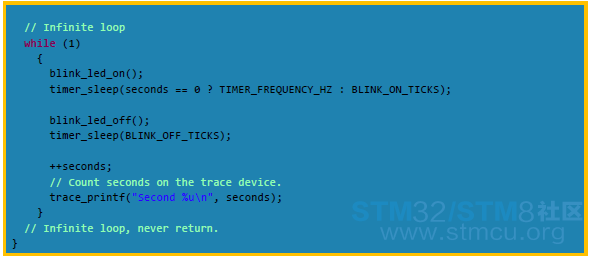
 å¦ä½ä½¿ç¨EclipseåGCCæ建STM32ç¯å¢.pdf
(956.85 KB, 下载次数: 344)
å¦ä½ä½¿ç¨EclipseåGCCæ建STM32ç¯å¢.pdf
(956.85 KB, 下载次数: 344)
|

 微信公众号
微信公众号
 手机版
手机版

亲测,这种方法不能通过网站直接更新了,需要将包下载后安装
你要是总能收到律师函,且公司又暂时不打算买pro版本的keil mdk,你就不得不考虑这种环境了。
在线安装经常失败,但不是说就不能,我一般是离线安装个低版本,再升级。
AC6貌似已经不怎么好用了
一致都在用AC6 ~~~
感谢分享!